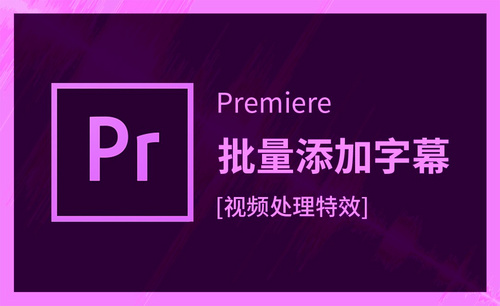CAD添加文字怎么添加?发布时间:2021年08月30日 17:35
虽然CAD软件是专业的图纸绘制软件,但是,在图纸绘制过程中,文字的添加是很常用的操作,比如一些表格的填写、说明注释的完成,都是需要CAD添加文字完成的。CAD添加文字可以添加单行文字和多行文字,其实,操作方法基本类似,但是多行文字可以对文字进行更具体的设置和调整,那么,咱们就来看看CAD添加多行文字是怎么操作的吧!
1、首先,我们打开CAD软件,在工具栏中我们红色箭头所指的位置,我们查看到有大写A字体,我们点击这个文字图标。
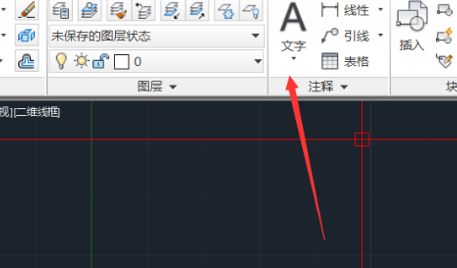
2、然后在下方弹出的窗口中,点击勾选多行文字,即可选择多行文字的命令。
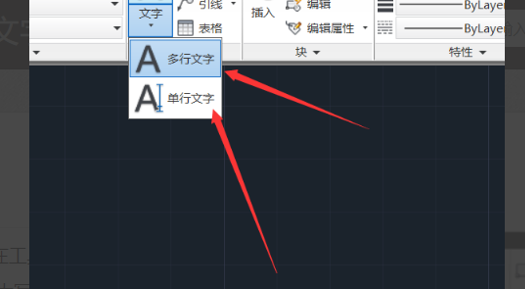
3、当然,我们也可以输入mtext,该命令就是多行文字的命令。
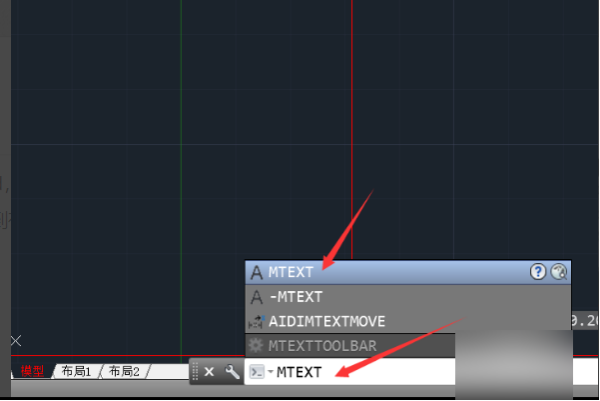
4、输入之后,这里注意下方的提示,首先,需要指定第一个角点。
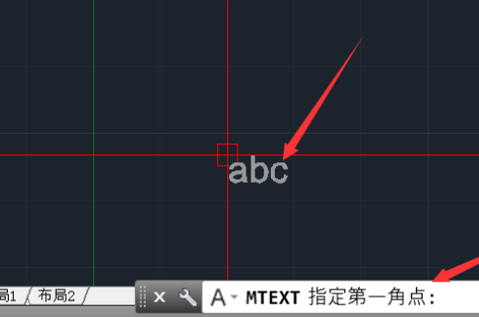
5、随后,我们继续跟随提示,制定下一个角点。
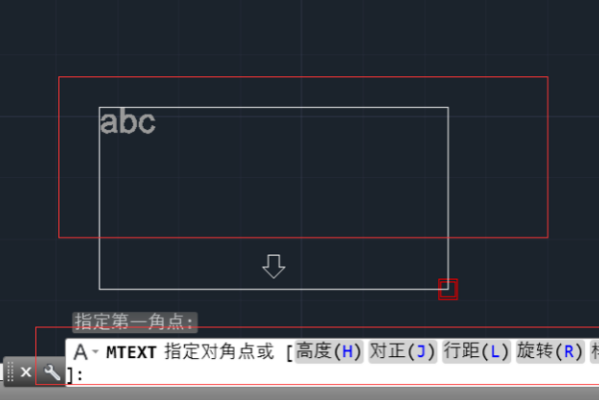
6、设置完成之后,可以通过双击字体进行文字修改和相应的设置,文字格式都可以做具体的调整。
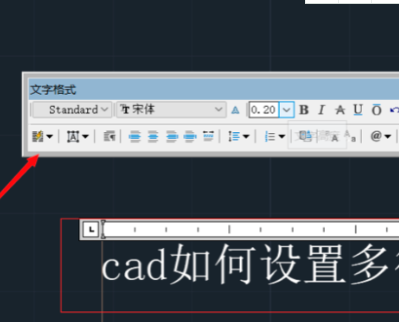
CAD添加文字的方法你学会了吗?其实,只要我们记住工具按钮或者命令就可以轻松完成CAD添加文字的操作。如果你还没有掌握,一定要按照我们上边分享的步骤进行操练学习起来。
本篇文章使用以下硬件型号:联想小新Air15;系统版本:win10;软件版本:AutoCAD2008。
特别声明:以上文章内容仅代表作者wanrong本人观点,不代表虎课网观点或立场。如有关于作品内容、版权或其它问题请与虎课网联系。
相关教程
相关知识
500+精品图书
20G学习素材
10000+实用笔刷
持续更新设计模板